Создание учетной записи пользователя в Windows 10 с помощью PowerShell
Хотя идея о том, что несколько пользователей используют одно устройство или один компьютер, с каждым днем становится все реже, случаи, когда приходится расшаривать ПК. В такой ситуации полезно иметь несколько учетных записей пользователей на одном ПК. Недавно мы увидели, как создать новую учетную запись пользователя в Windows 10. Иногда может быть полезно создать учетную запись пользователя с помощью PowerShell. Вот как это можно сделать.
Рекламное объявление
В современных версиях Windows у вас обычно есть несколько системных учетных записей для различных служб и внутренних задач Windows, а также скрытая учетная запись администратора и ваша личная учетная запись. Если вам нужно поделиться своим компьютером с членами семьи или другими людьми, рекомендуется создать отдельную учетную запись для каждого человека. Это повышает безопасность и конфиденциальность ОС и позволяет сохранять конфиденциальные данные в тайне, а ваши настройки настраиваются по вашему вкусу.
PowerShell - это расширенная форма командной строки. Он расширен огромным набором готовых к использованию командлетов и дает возможность использовать .NET framework / C # в различных сценариях.

Вот как с его помощью создать новую учетную запись пользователя. Прежде чем продолжить, убедитесь, что в вашей учетной записи административные привилегии.
Мы будем использовать специальный командлет, New-LocalUser. Командлет New-LocalUser создает локальную учетную запись пользователя. Этот командлет создает локальную учетную запись пользователя или локальную учетную запись пользователя, подключенную к учетной записи Microsoft.
Чтобы создать учетную запись пользователя в Windows 10 с помощью PowerShell, сделайте следующее.
- Откройте PowerShell от имени администратора. Совет: вы можете добавить контекстное меню «Открыть PowerShell от имени администратора».
- Чтобы создать новую учетную запись пользователя без пароля, введите
New-LocalUser -Name "user_name" -Description "Описание вашей новой учетной записи". -НетПароль. Замените часть user_name фактическим именем пользователя. Также дайте ему содержательное описание.
- Чтобы создать учетную запись пользователя с паролем, сначала выполните следующую строку:
$ Password = Read-Host -AsSecureString. Введите в консоли PowerShell желаемый пароль. Он будет обработан командлетом Read-Host и сохранен в $ Пароль Переменная.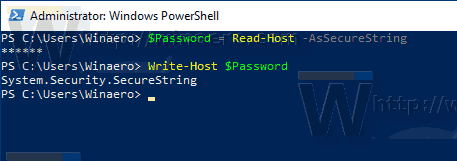
- Теперь запустите команду
New-LocalUser "user_name" -Password $ Password -FullName "full_user_name" -Description "Описание учетной записи". Замените user_name, full_user_name фактическими значениями. Кроме того, дайте содержательное описание вашей новой учетной записи.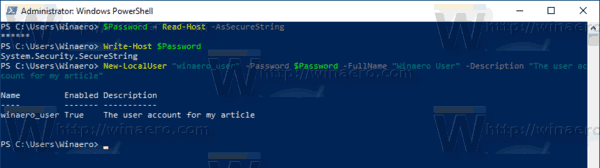
- Следующая команда может использоваться для добавления вашего пользователя в местная группа.
Add-LocalGroupMember -Group "Administrators" -Member "user_name". Вместо «Администраторы» вы можете использовать любую доступную локальную группу по своему усмотрению. Замените часть user_name фактическим именем пользователя.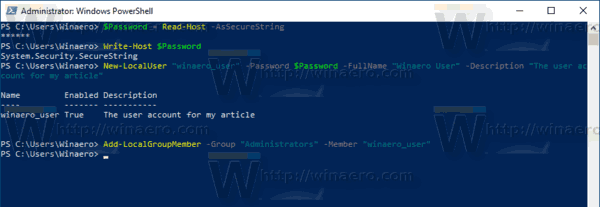
- Наконец, чтобы удалить учетную запись пользователя, выполните команду
Remove-LocalUser -Name "имя_пользователя". Замените часть user_name фактическим именем пользователя.
Замените часть user_name фактическим именем пользователя.
Вот и все.
Интересные статьи:
- Создать ярлык для запуска файла PowerShell PS1 в Windows 10
- Создание QR-кода с помощью PowerShell в Windows 10
- Найдите историю обновлений Windows с помощью PowerShell
- Создание загрузочного USB-накопителя Windows 10 с помощью PowerShell
- Получите количество слов, символов и строк в файле с помощью PowerShell
- Добавить PowerShell в качестве контекстного меню администратора в Windows 10
- Добавить файл PowerShell (* .ps1) в новое контекстное меню проводника
- Получение хеширования файлов с помощью PowerShell в Windows 10
- Как перезагрузить компьютер с помощью PowerShell
- Запуск процесса с повышенными правами из PowerShell

